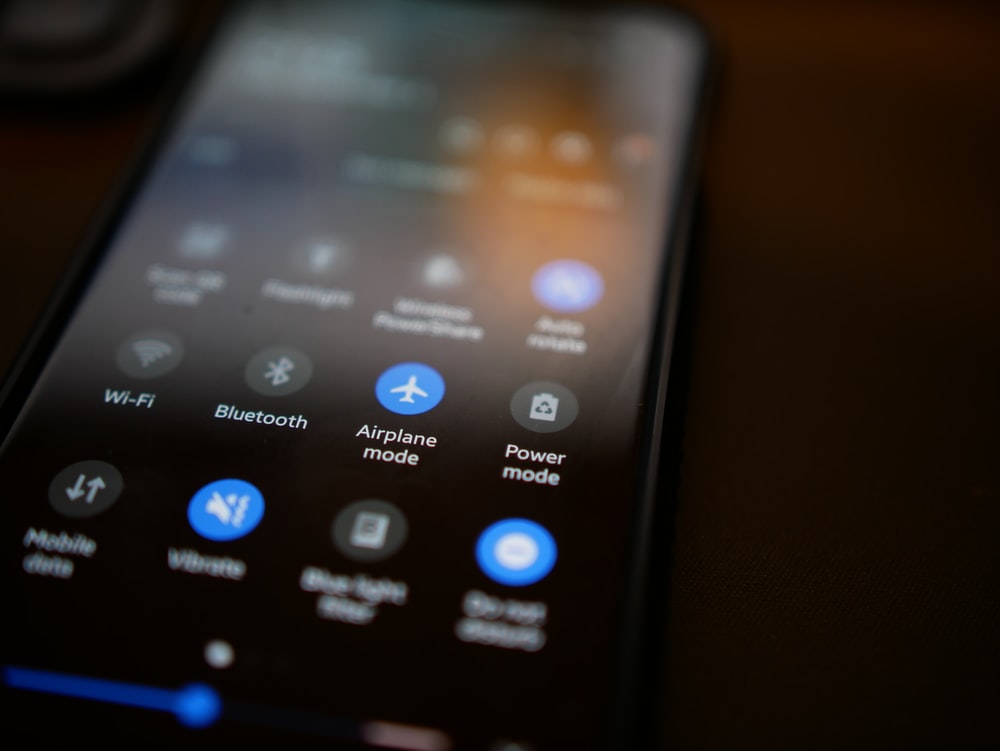Sekarang ini selain mengandalkan data kuota pada ponsel. Tentunya terkoneksi dengan jaringan Wifi cukup bermanfaat.
Karena seseorang lebih menghemat penggunaan data seluler di smartphone-nya.
Agar ponsel terkoneksi dengan jaringan Wifi tentu membutuhkan password.
Meskipun terdengar remeh, faktanya urusan mengintip kata kunci jaringan internet membutuhkan tahapan-tahapan.
Hal ini untuk mengantisipasi jika terjadi peristiwa lupa sandi atau ingin terkoneksi dengan jaringan sekitar.
Melalui artikel ini akan diinformasikan beberapa cara melihat password Wifi di Android.
Jadi pastikan untuk membaca hingga akhir. Sebab langkah tersebut sangat mudah dan sudah pasti berhasil. Check this out!
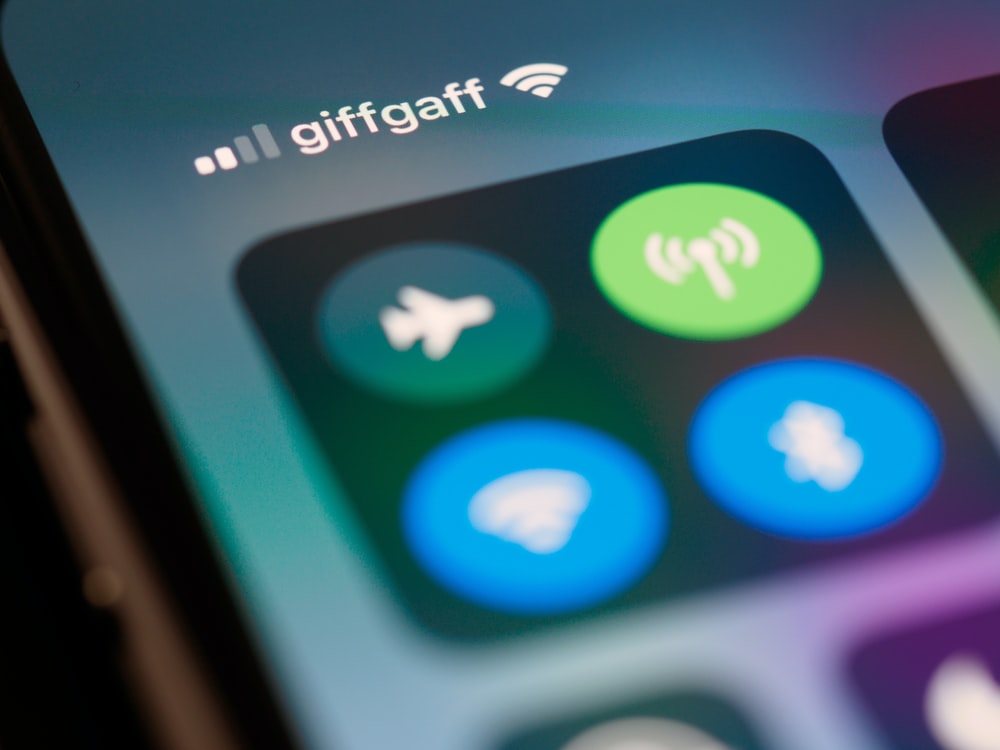
Daftar Isi
Pengaturan Handphone Melihat Password Wifi di Android
Sejumlah smartphone sudah memiliki pengaturan bawaan untuk bisa melihat password Wifi di Android.
Hal ini menguntungkan sebab pemilik ponsel tidak perlu menrooting perangkatnya. Hanya saja pengguna nantinya memperoleh kata kunci dalam bentuk QR Code terenskripsi.
Anda juga bisa mengaktifkan menu router pada jaringan Wifi yang terkoneksi. Meski terkadang kurang begitu efektif.
Lantaran perlu mengetahui kombinasi kata sandi router tersebut. Tidak sedikit pula orang yang menggunakan user name dan password bawaan pabrik. Admin dan 1234567890 merupakan kombinasi dasar bawaan pabrik router.
Berikut adalah beberapa cara melihat password Wifi di Andoroid yang rekomendasi untuk Anda coba sendiri:
Me-recall Kata Sandi Wifi Lewat Pengaturan Ponsel

Me-recall sama halnya dengan memanggil kembali, artinya ponsel sebelumnya sudah pernah terkoneksi dengan jaringan Wifi.
- Pertama, Anda perlu masuk ke menu pengaturan ponsel.
- Kemudian pilih opsi menu Wifi di pengaturan, jangan lupa untuk mengkoneksikan pada perangkat genggam Anda.
- Setelah smartphone terhubung klik ikon gear pada layar Anda. Dapatkan kode QR dengan menekan tombol ikon QR pada layar ponsel. Otomatis kode QR akan tampil ke layar utama ponsel. Lakukan scanning terhadap kode QR yang muncul supaya memperoleh kata sandi yang terkoneksi.
- Apabila ponsel Anda tidak bisa mengetahui password Wifi secara langsung. Silahkan lengkapi dengan instal apps Wifi QR Code Scanner di Playstore. Barulah klik ikon scann yang aplikasi sediakan, kemudian lanjutkan dengan menekan opsi kode.
- Perangkat secara langsung akan memindai kode QR yang tersimpan pada ponsel. Tunggu beberapa saat hingga proses selesai.
Cara ini rekomendasi untuk Anda coba pada sejumlah merek seperti Samsung, Oppo, Vivo, Realme dan banyak merk handphone lainnya lagi.
Perlu Anda garis bawahi melakukan rooting pada smartphone dapat menghilangkan garasi bawaan pabrik.
Jadi jangan terlalu cepat memutuskan root perangkat seluler. Selalu ada alternatif jalan lain mengatasi persoalan smartphone.
Mengetahui Password WiFi Tanpa Aplikasi Tambahan

Pengguna bisa mencoba mengetahui password Wifi tanpa aplikasi tambahan. Caranya mudah, yaitu dengan memilih jaringan yang Anda ingin hubungkan.
Setelah ponsel terkoneksi dengan jaringan tersebut masuk ke pengaturan.
Pilih opsi Wifi dan selanjutnya klik opsi Modify Network Configuration. Silahkan ganti menu Wifi sebelumnya dengan alamat IP yang baru seperti 192.168.1.1. Segera buka Google di smartphone Anda dan masuk ke IP 192.168.1.254.
Isi kolom user yang muncul di layar dengan nama admin, masukkan pula password dasar 1234567890. Setelahnya Anda masuk kembali ke menu pengaturan Wifi di ponsel.
Anda akan melihat jika smartphone terkoneksi dengan IP tersebut. Kedepannya Anda bisa berselancar secara gratis tanpa khawatir urusan kuota internet.
Periksa Kata Sandi Wifi di Android Tanpa Rooting

Mengintip password Wifi juga tergantung dari kondisi android milik Anda. Kali ini langkah yang akan dibagikan adalah melalui admin router.
Jangan langsung pesimis lantaran harus mengetahui IP address router. Silahkan terapkan tahap demi tahap dibawah ini agar sukses memperoleh internet gratis.
Buka pengaturan smartphone kemudian klik opsi Wifi, apabila tidak mudah menemukan opsi tersebut. Bisa mengetikkan kata Wifi pada kolom pencarian setting phone.
Setelah berhasil menemukan opsi yang Anda cari klik ikon gear. Langkah ini membantu Anda mengetahui jaringan mana saja yang telah terkoneksi di android.
Lakukan perubahan alamat gateway berstatus statis dengan menekan pengaturan lanjutan Wifi. Bagi pengguna yang berhasil artinya perangkat secara otomatis masuk dalam router setting.
Meskipun masing-masing router mempunyai pengaturan berbeda. Tetap memungkinkan jika pernah terhubung sebelumnya.
Untuk mengetahui apakah ponsel terkoneksi aman dengan router tersebut. Anda bisa mengetahui password Wifi melalui menu Network.
Kemudian klik opsi WlanSettings dan lanjutkan opsi Advanced. Kata sandi akan segera muncul pada layar ponsel, lihat kolom Wifi proctected Access alias WPA.
Pilihan Aplikasi Android Untuk Melihat Sandi Wifi
Tidak memiliki internet yang cukup sudah pasti membuat pekerjaan dan aktivitas terganggu. Umumnya menggunakan aplikasi android sangat memudahkan Anda melihat sandi Wifi.
Cara ini efektif bagi ponsel yang belum menekan forget kata sandi. Sehingga memori kombinasi password masih tersimpan dalam ponsel Anda.
Apa pentingnya melihat sandi Wifi di android?
Kelancaran dalam berkomunikasi dan mengakses data informasi sangatlah penting dewasa ini. Sudah tentu semua aktivitas memakai smartphone android membutuhkan jaringan internet.
Bahkan Anda juga mungkin saja perlu berbagi data seluler ponsel kepada teman atau orang terdekat.
Itulah mengapa cukup penting mengetahui cara melihat password di ponsel sendiri. Berhubung sudah membagikan langkah-langkah tanpa aplikasi tambahan.
Sekarang giliran merekomendasikan beberapa aplikasi yang berguna untuk mengintip kombinasi kata kunci Wifi.
Key Recovery Cukup Populer di Indonesia
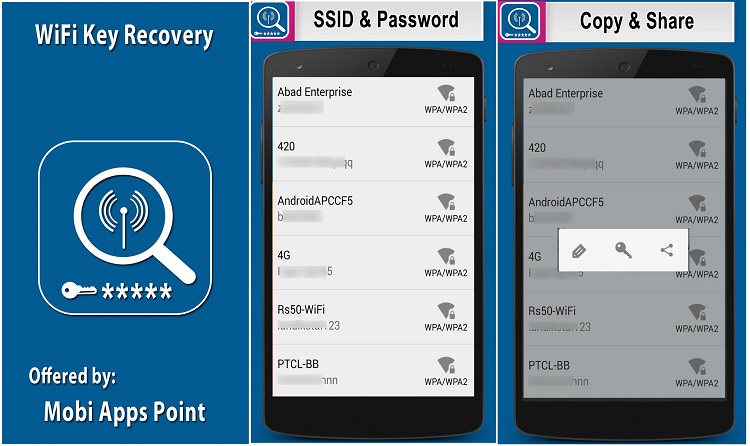
Pilihan rekomendasi aplikasi mengetahui kombinasi sandi Wifi yang pertama adalah Key Recovery. Aplikasi ini lumayan efektif membantu pengguna yang mudah melupakan kombinasi password Wifi-nya.
Kerennya lagi Key Recovery mampu mencari semua list jaringan Wifi yang sebelumnya telah terhubung pada ponsel. Lengkap pula dengan tipe router serta kombinasi kata sandinya.
- Pengguna perlu mengunduh aplikasi di Playstore jika belum memilikinya. Kemudian instal aplikasi di smartphone versi dan tipe apapun.
- Silahkan membuka log aplikasi Key Recovery dengan menekan tombol grant pada notifikasi pop up.
- Otomatis aplikasi akan menampilkan semua daftar nama wifi termasuk kombinasi password di smartphone android Anda.
- Aktifkan pula opsi menyalin password wifi yang tersedia di aplikasi Key Recovery.
Unduh Apps ES File Explorer
Aplikasi lain yang bisa Anda unduh tanpa perlu menrooting perangkat adalah ES File Explorer. Aplikasi ini berguna untuk membuka data password Wifi yang tersimpan di file explorer.
Seperti yag kita ketahui semua informasi tidak hilang begitu saja melainkan dipindahkan dalam memori android.
Sebelum itu pengguna harus mengunduh aplikasi dari Google Playstore. Setelah sukses menginstalasi apps, Anda akan melihat berbagai folder dengan nama-nama yang berbeda.
Carilah folder dengan nama data kemudian pilih misc dan klik wifi.
Dalam file tersebut Anda bisa menemukan wpa_supplicant.conf. Silahkan klik file tersebut melalui aplikasi ES File Explorer.
Sehingga format file dapat terbaca karena jika Anda klik manual yang muncul hanyalah file HTML. Silahkan catat atau copy paste nama link IP dan password Wifi yang ditampilkan SSID.
Kesimpulan Akhir
Mengetahui cara melihat password Wifi di android sejatinya cukup menguntungkan pengguna.
Meskipun tidak ada langkah instan tetapi cara yang Anda ketahui hari ini sangat efektif dan membantu. Kedepannya pengguna tidak akan pernah kesulitan ataupun kehabisan jatah kuota internet.
Pastikan untuk menghindari sebisa mungkin melakukan rooting smartphone. Apabila Anda belum siap kehilangan garansi bawaan smartphone.
Oleh karenanya pilih menginstal aplikasi terpercaya yang direkomedasikan Google Playstore. Demikian pembahasan seputar intip-mengintip kata sandi Wifi semoga bermanfaat.